Hostwinds Tutoriels
Résultats de recherche pour:
Table des matières
Restreindre l'accès FTP par adresse IP - Windows Server (5 étapes)
La restriction de l'accès FTP à votre serveur Windows par une adresse IP peut être effectuée et est suggérée pour améliorer la sécurité de votre serveur.
Comment définir des restrictions IP pour accéder à votre site FTP.
Étape 1: Ouvrez le Gestionnaire des services Internet (IIS)
- Si vous utilisez Windows Server 2012 ou Windows Server 2012 R2:
- Dans la barre des tâches, cliquez sur Gestionnaire de serveurs, cliquez sur Outils, puis sur Gestionnaire de services d'information sur Internet (IIS).
- Si vous utilisez Windows 8 ou Windows 8.1:
- Maintenez la touche Windows enfoncée, appuyez sur la lettre X, puis cliquez sur Panneau de configuration.
- Cliquez sur Outils d'administration, puis double-cliquez sur Gestionnaire des services Internet (IIS).
- Si vous utilisez Windows Server 2008 ou Windows Server 2008 R2:
- Dans la barre des tâches, cliquez sur Démarrer, pointez sur Outils d'administration, puis cliquez sur Gestionnaire des services Internet (IIS).
- Si vous utilisez Windows Vista ou Windows 7:
- Dans la barre des tâches, cliquez sur Démarrer, puis sur Panneau de configuration.
- Double-cliquez sur Outils d'administration, puis double-cliquez sur Gestionnaire des services Internet (IIS).
Deuxième étape: Dans le volet Connexions, développez le nom du serveur, développez Sites, puis site FTP ou URL pour lequel vous souhaitez ajouter des restrictions IP.
Troisième étape: Dans le volet d'accueil, double-cliquez sur la fonctionnalité Adresse IPv4 FTP et restrictions de domaine.
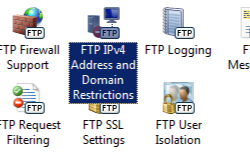
Quatrième étape: Dans la fonction Adresse IPv4 FTP et restrictions de domaine, cliquez sur Ajouter une entrée d'autorisation… ou Ajouter une entrée de refus… dans le volet Actions.
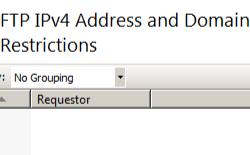
Cinquième étape: Entrez l'adresse IP que vous souhaitez autoriser ou nier, puis cliquez sur OK.
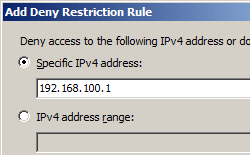
Comment modifier les paramètres de la fonctionnalité de restrictions IP pour un site FTP
Étape 1: Ouvrez le Gestionnaire des services Internet (IIS):
- Si vous utilisez Windows Server 2012 ou Windows Server 2012 R2:
- Dans la barre des tâches, cliquez sur Gestionnaire de serveurs, cliquez sur Outils, puis sur Gestionnaire de services d'information sur Internet (IIS).
- Si vous utilisez Windows 8 ou Windows 8.1:
- Maintenez la touche Windows enfoncée, appuyez sur la lettre X, puis cliquez sur Panneau de configuration.
- Cliquez sur Outils d'administration, puis double-cliquez sur Gestionnaire des services Internet (IIS).
- Si vous utilisez Windows Server 2008 ou Windows Server 2008 R2:
- Dans la barre des tâches, cliquez sur Démarrer, pointez sur Outils d'administration, puis cliquez sur Gestionnaire des services Internet (IIS).
- Si vous utilisez Windows Vista ou Windows 7:
- Dans la barre des tâches, cliquez sur Démarrer, puis sur Panneau de configuration.
- Double-cliquez sur Outils d'administration, puis double-cliquez sur Gestionnaire des services Internet (IIS).
Deuxième étape: Dans le volet Connexions, développez le nom du serveur, développez Sites, puis le site FTP ou l'URL pour lesquels vous souhaitez configurer les restrictions IP.
Troisième étape: Dans le volet d'accueil, double-cliquez sur la fonctionnalité Adresse IPv4 FTP et restrictions de domaine.
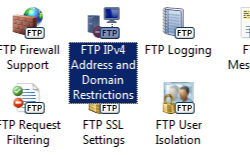
Quatrième étape: Dans la fonction Adresse IPv4 FTP et restrictions de domaine, cliquez sur Modifier les paramètres de la fonction… dans le volet Actions.
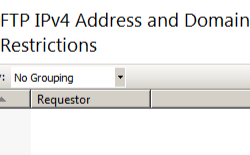
Cinquième étape: Choisissez le comportement d'accès par défaut pour les clients non spécifiés, indiquez si vous souhaitez activer les restrictions par nom de domaine, puis cliquez sur OK.
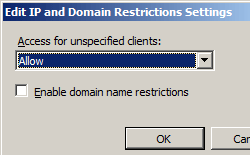
Écrit par Michael Brower / janvier 30, 2020
